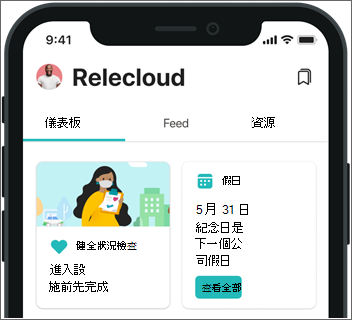以特定語言設定 Viva Connections 體驗
Viva Connections 適用於 Microsoft 365 中大部分的主要語言。 深入瞭解如何以組織默認語言以外的特定語言建立和部署 Viva Connections 體驗。
注意事項
Teams 和 SharePoint 可個別支持超過下列語言。
可用的語言
英文
日文
德文
中文 (簡體)
西班牙文
法文
葡萄牙文 (巴西)
俄文
義大利文
中文 (繁體)
韓文
荷蘭文
波蘭文
瑞典文
土耳其文
捷克文
葡萄牙文 (葡萄牙)
泰文
丹麥文
匈牙利文
芬蘭文
印尼文
希臘文
羅馬尼亞文
烏克蘭文
加泰蘭文
挪威文 (巴克摩)
廣泛而言,Viva Connections 有四個元件會影響用戶的整體語言體驗 - Viva Connections 儀錶板、摘要、資源和焦點。 Viva Connections 也支援跨桌面和 Web,以及透過 Teams 行動裝置應用程式在行動裝置和 Tablet 裝置上。
瞭解如何設定 Viva Connections元件,以組織默認語言以外的其他語言顯示內容。 下列步驟使用英文作為範例,但步驟適用於 可用語言中指定的 27 種語言之一。
Viva Connections 儀錶板
儀錶板旨在讓您快速存取各種來源的內容和工作,包括:
- 內部網路內容
- 企業營運應用程式、
- HR 工具,
- 第一線背景工作角色工具和
- 內部或合作夥伴應用程式。
針對使用內部網路入口網站 (SharePoint 首頁網站的組織)
注意事項
Viva Connections 不需要您擁有 SharePoint 主網站。 瞭解如何選擇沒有 SharePoint 主網站的儀錶板語言。
建立通訊網站,並在網站建立時確認選取 [英文] 做為預設語言。
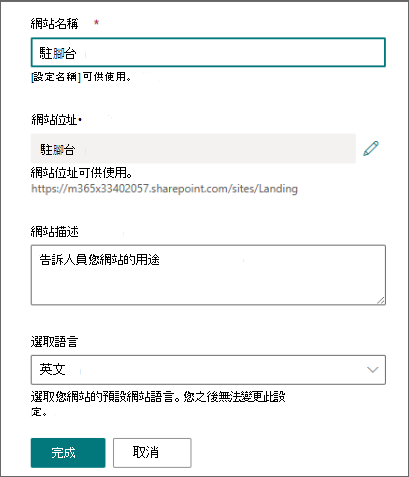
使用此網站作為您現有的內部網路入口網站,建立 Viva Connections 體驗。
建立儀錶板時,請確定儀錶板作者是以英文輸入內容,以取得卡片標題和描述等詳細數據, 即使他們自己 在 Microsoft 365 中的慣用語言設定不是英文也一樣。
然後,您可以使用 SharePoint 多語 系功能,以一種以上的語言建立儀錶板 。
注意事項
針對 儀錶板上的自定義卡片,請要求卡片開發人員包含以英文當地語系化的內容。
針對只使用 Viva Connections的組織
- 流覽至 Teams 中的 Viva Connections 應用程式。
- 在儀錶板區段中選取 [ 編輯 ]。
- 然後選取 [儀錶板詳細數據]。
- 使用 SharePoint 多語系功能,以多個語言建立儀錶板。
- 將連結複製到 [ 屬性 > 名稱] 底下的儀錶板。
- 在瀏覽器中貼上連結。 然後移至 [ 設定][ > 進階網站設定][ > 語言喜好設定]。
Viva Connections 摘要
摘要體驗會顯示從下列位置張貼的 SharePoint 新聞:
- 組織新聞網站
- 您經常和追蹤的網站
- Viva Engage 所有公司群組中的文章
- 在您追蹤的社群中 Viva Engage 文章,以及
- 促進式SharePoint新聞。
組織新聞
請確定授權新聞網站 (可以有多個組織新聞網站,) 以英文作為默認語言建立,而且新聞文章的作者是以英文建立新聞文章,即使其在 Microsoft 365 中慣用的語言設定不是英文也一樣。 為了讓摘要中的內容以組織默認語言以外的語言顯示, SharePoint 新聞文章必須以一種以上的語言提供。
所有公司 Viva Engage
應以英文建立 Viva Engage 全公司群組中的公告文章。
Viva Connections 資源
Viva Connections 中的 [資源] 區段不支持多種語言。
如需設定資源一節的相關信息,請參閱自定義和編輯 Viva Connections 體驗。
Microsoft Teams 行動裝置應用程式
在 Teams 行動裝置應用程式中,Viva Connections 會在 Teams 應用程式行中顯示為另一個索引標籤。 行動應用程式的語言體驗取決於使用者所設定的裝置語言。 請務必通知您的使用者將它設定為英文,以獲得一致的體驗,但並非必要。
如果使用者將裝置設定為法文,則 Teams 行動應用程式的「系統」字串 (占位元文字Microsoft提供現成可用的) 會是法文,而如果未發佈法文版的 Connections 體驗,儀錶板卡片和摘要會以英文顯示。 資源內容也會是英文。